如果我们的win10开启了驱动强制签名,就会导致驱动程序无法安装,但是很多用户不知道win10驱动签名禁用应该怎么做,其实我们只要在恢复界面重启电脑即可,下面一起来看一下吧。
【常见问题汇总】【安装教程】
1、首先点击右下角的按钮,打开“所有设置”

2、接着进入“更新和安全”并点击左侧边栏的“恢复”

3、接着找到高级启动,点击下方“立即重新启动”(这时候会直接重启)

4、重启后进入如图所示界面,点击“疑难解答”

5、然后进入其中的“高级选项”

6、再找到高级选项下的“启动设置”

7、在启动设置中,点击右下角的“重启”

8、进入如下界面,按下键盘“F7”就可以禁用驱动签名了。

相关文章:不兼容怎么办
以上就是win10驱动签名禁用教程了,遇到因为驱动签名无法安装驱动的朋友,可以使用这种方法来解决问题,想了解更多的问题请收藏系统家园哟~
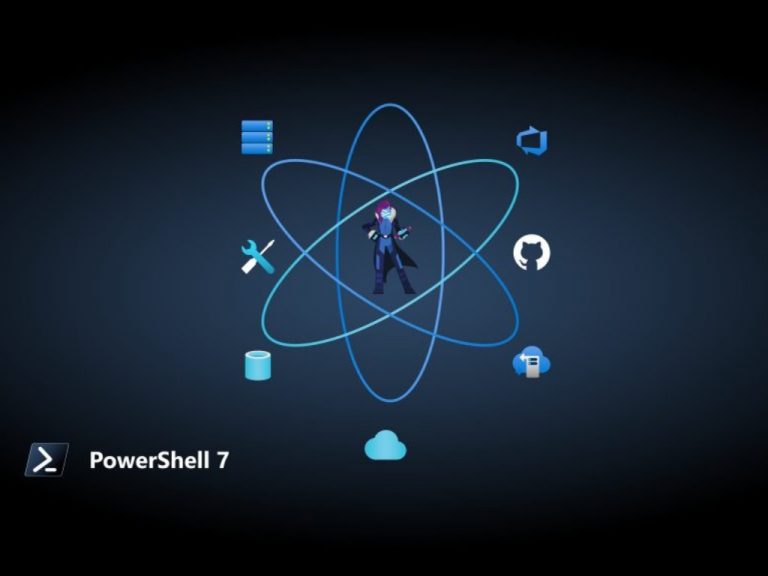 现在可在Windows10 Microsoft Store上使用Power
现在可在Windows10 Microsoft Store上使用Power
微软今天宣布发布新版本的PowerShell,这是该公司基于命令行的配......
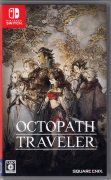 Switch歧路旅人金手指代码作弊码大全(日
Switch歧路旅人金手指代码作弊码大全(日
本金手指只支持switch版本的真人快打11使用,本金手指支持日版......
 宏业清单计价软件怎么调整安全文明施工
宏业清单计价软件怎么调整安全文明施工
有的朋友可能还不会使用宏业清单计价软件调整安全文明施工费......
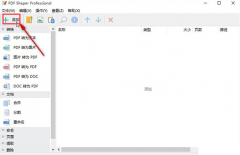 pdf shaper怎么批量处理文件?pdf shaper合并
pdf shaper怎么批量处理文件?pdf shaper合并
最近有不少用户咨询小编pdf shaper怎么批量处理文件?下面小编就......
 显示器无信号解决方案:为何我的显示器
显示器无信号解决方案:为何我的显示器
显示器无信号的问题经常让许多用户感到困惑。无论是电脑组装......
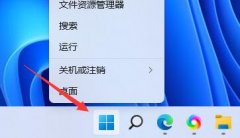
在笔记本上,我们需要通过驱动程序才可以使用其中的网卡、声卡、显卡等设备,但是有的朋友不知道笔记本显卡驱动怎么更新,其实我们只需要在设备管理器中即可更新了,此外也可以使用软...

硬盘作为计算机重要的存储部件,不仅承载了大量的数据,其健康状态直接影响系统的稳定性和存取速度。定期检测硬盘的健康状况,有助于及时发现潜在问题,避免数据丢失和系统崩溃。下面...

可能对于华为的打印机大部分的用户并不是十分的了解,尤其是pixlab x1和b5这两款型号,大部分人都不知道两者区别,因此我们带来了对比介绍,看看华为打印机pixlab x1和b5的区别吧。...

显卡是电脑性能的重要组成部分,尤其是在游戏和高强度图形处理应用中。尽管很多用户在购买新显卡后怀着期待的心情,但安装驱动程序时却可能遭遇各种问题。理解常见的显卡驱动安装失败...

对于任何一位热爱DIY电脑组装的玩家来说,内存条的安装都至关重要。这不仅影响计算机的性能,还关系到系统的稳定性。将深入探讨内存条的正确安装方法,以及在测试过程中的注意事项。内...
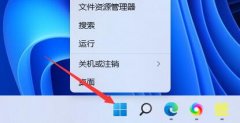
相信大家都知道硬件设备是需要驱动才可以使用的,但是很多朋友都不知道win11驱动在哪看,其实我们只要打开设备管理器就可以看到win11驱动了,下面就跟着小编一起来找找看吧。...

网络安全问题日益突显,各类网络攻击、自动化病毒和私人信息泄露等现象频频发生,保障个人和企业信息安全显得尤为重要。作为使用网络的常客,选择一款值得信赖的网络安全软件至关重要...
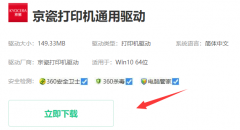
想要使用京瓷打印机的话,肯定要先安装好它的驱动程序,那么京瓷打印机驱动怎么安装呢,其实只需要连接打印机和电脑后,下载一个驱动程序就能安装了。...

不兼容的硬件问题似乎总是困扰着DIY玩家,尤其是当用户在更新或升级组件时,显卡与主板之间的不兼容就成为一道难以逾越的障碍。解决这一问题需要一定的经验和技巧,以下是一些实用的调...

映美打印机算是针式打印机,而选择这个类型打印机的用户都是很小众的,因此很多伙伴很想知道这款打印机怎么样,今天我们就给大家带来了这个打印机的大致介绍,可以让你们了解清楚再考...

无线网络安全的挑战愈发严峻,黑客攻击事件频发,让个人用户和企业都面临着巨大的安全隐患。为了构建一个稳固的无线网络安全防线,了解最新的安全策略和技术应对至关重要。本文将探讨...
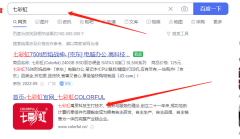
电脑需要安装适合的驱动才可以正常运行,这里就以七彩虹显卡驱动为例,给大家详细说说该怎么下载安装,希望对您有所帮助。...

网络地址和子网掩码是现代互联网架构的重要组成部分,它们不仅影响网络的布局,还直接关系到网络的数据传输效率和安全性。在数字经济迅速发展的背景下,了解它们的基本概念及应用价值...

网络设备故障排查:如何处理不稳定的网络连接网络问题常常令用户感到困惑和沮丧,尤其是当网络连接不稳定时。各种因素可能导致网络连接的不良表现,从硬件问题到环境干扰等。了解如何...

系统崩溃常常让人感到无比焦虑,尤其是当崩溃导致的数据丢失可能涉及重要的文件、照片甚至是工作资料。面对这样的困境,了解如何有效处理数据丢失及恢复工作显得尤为重要。我们将探讨...